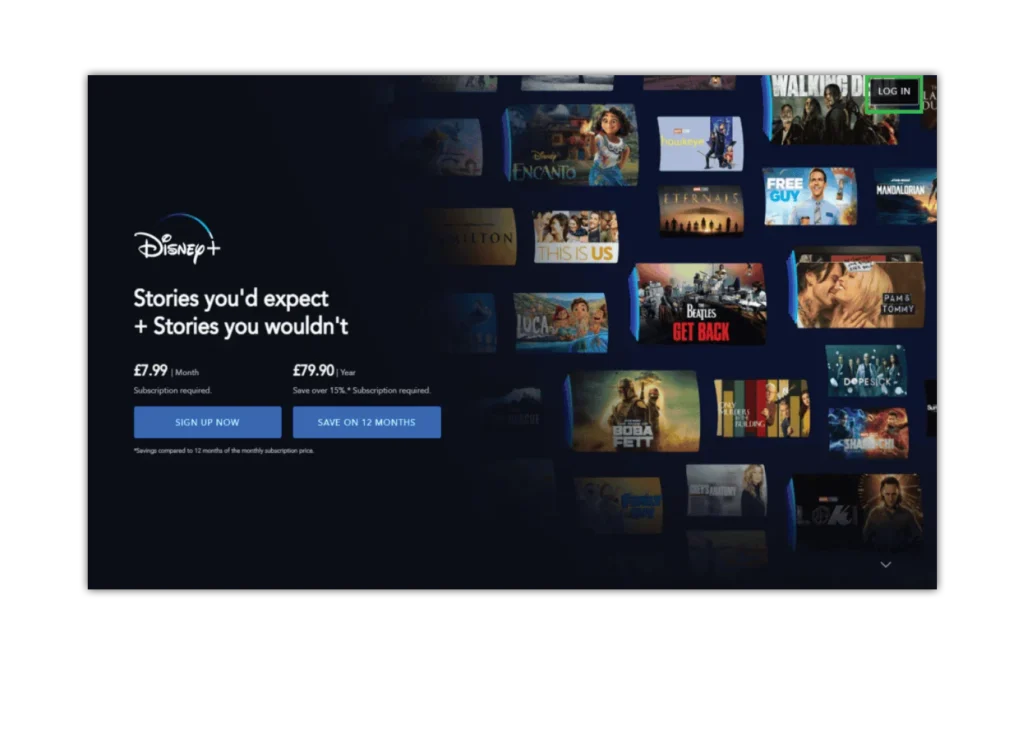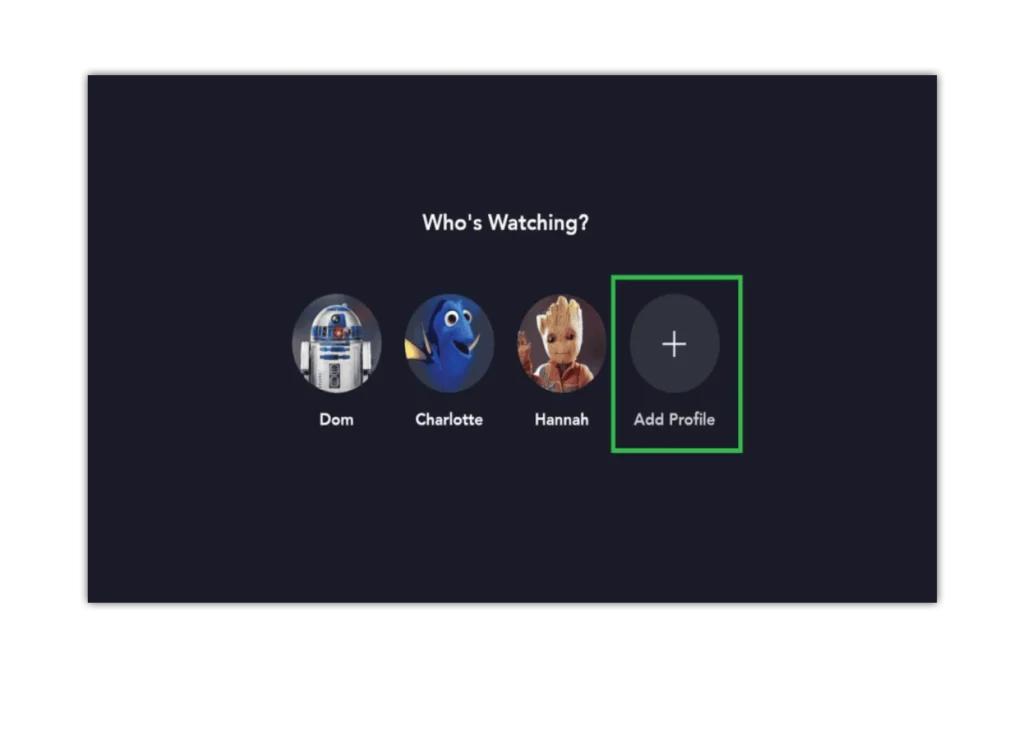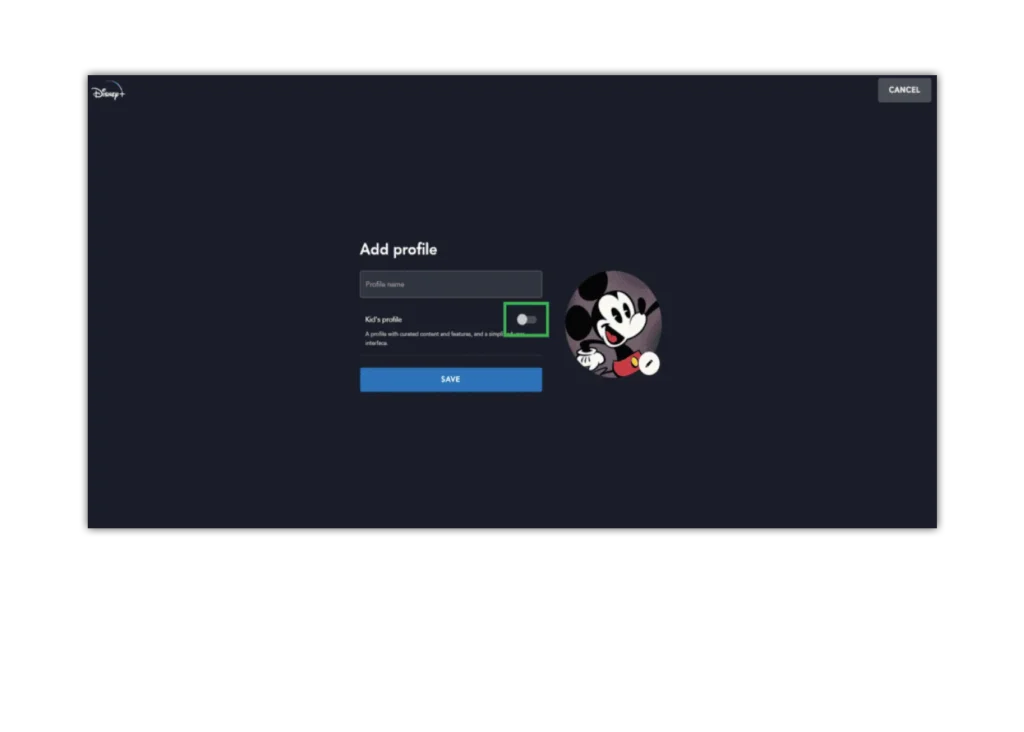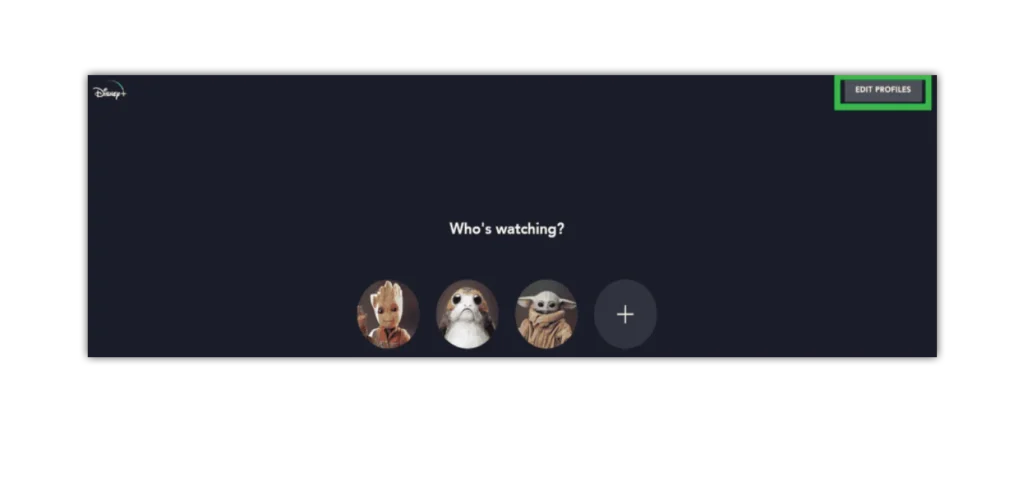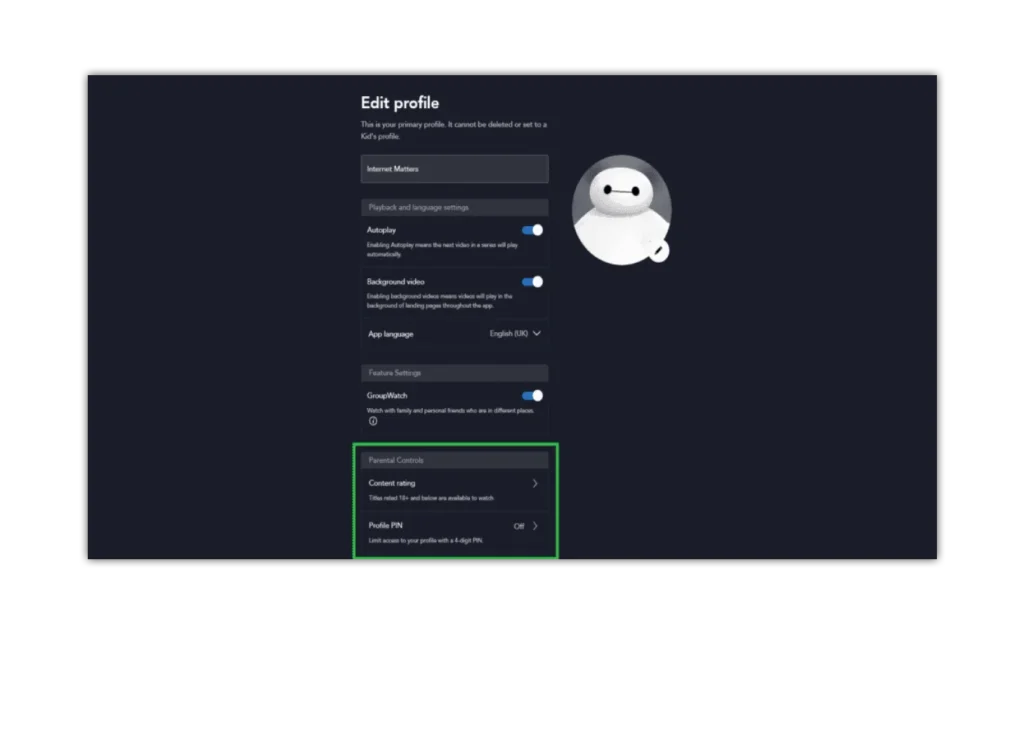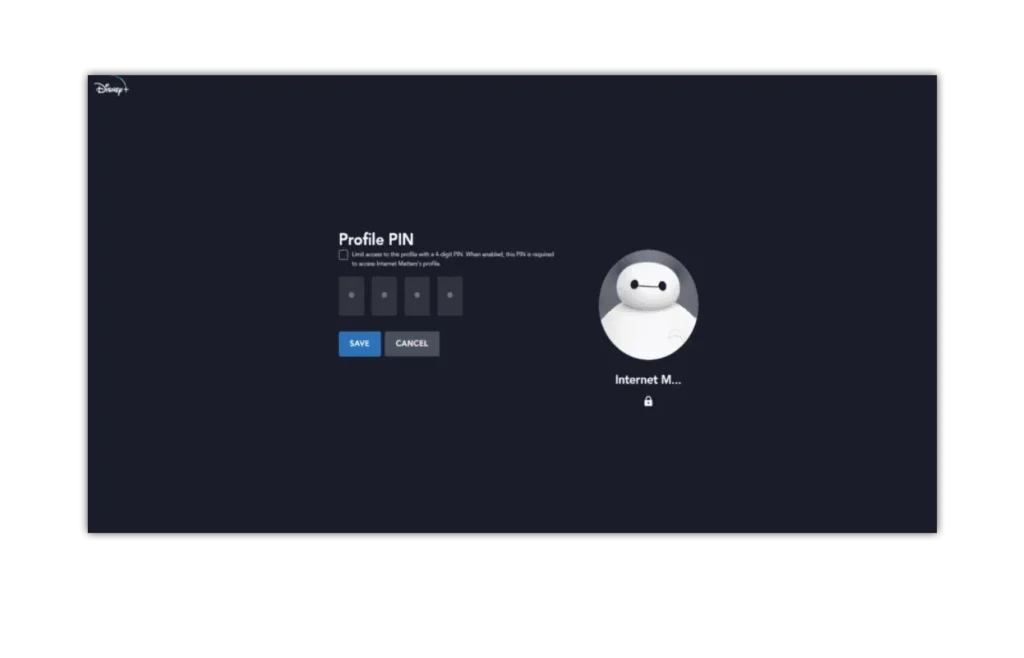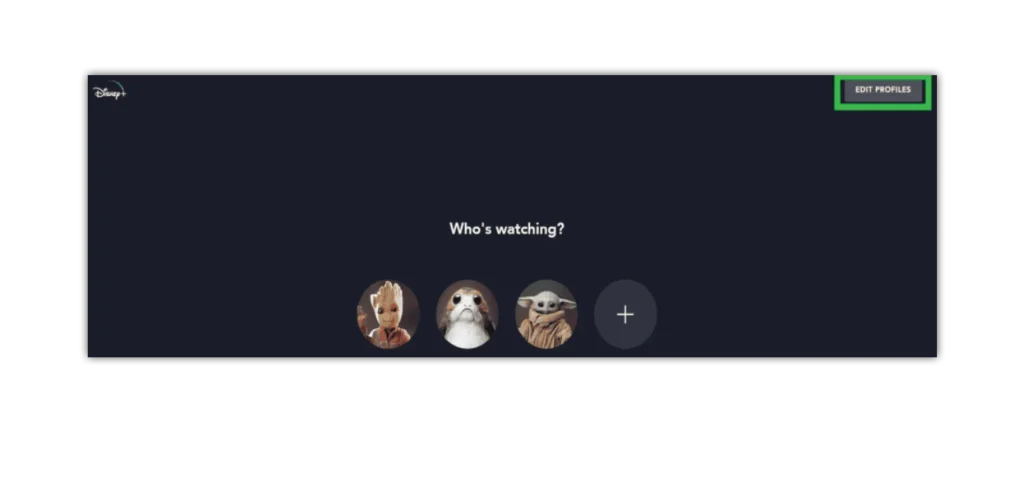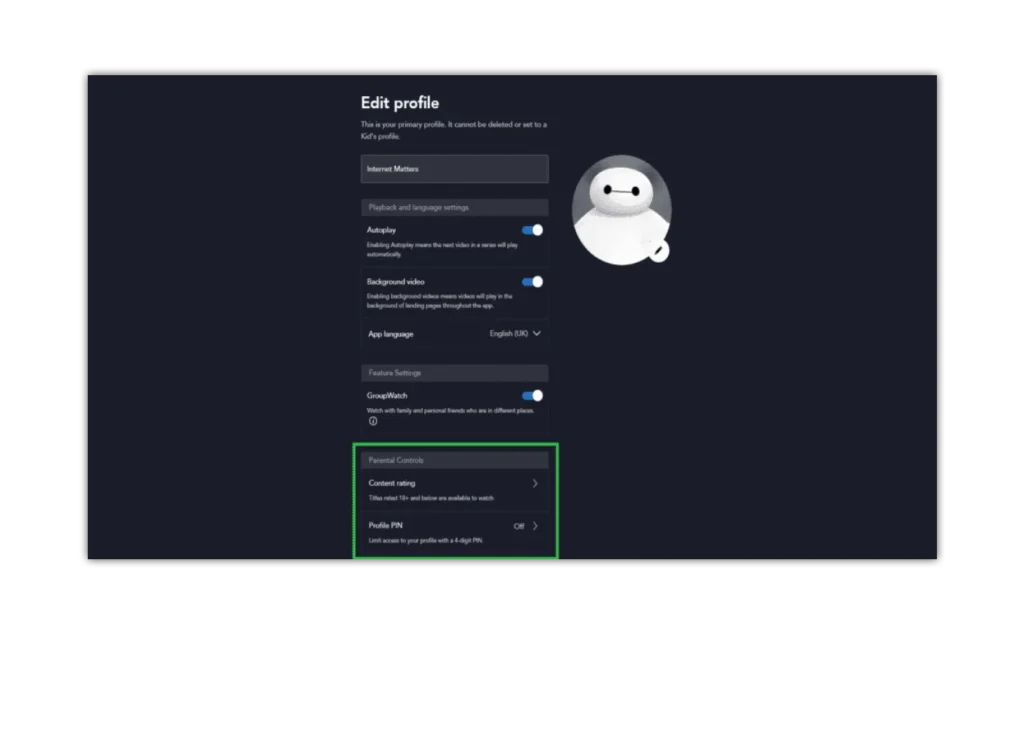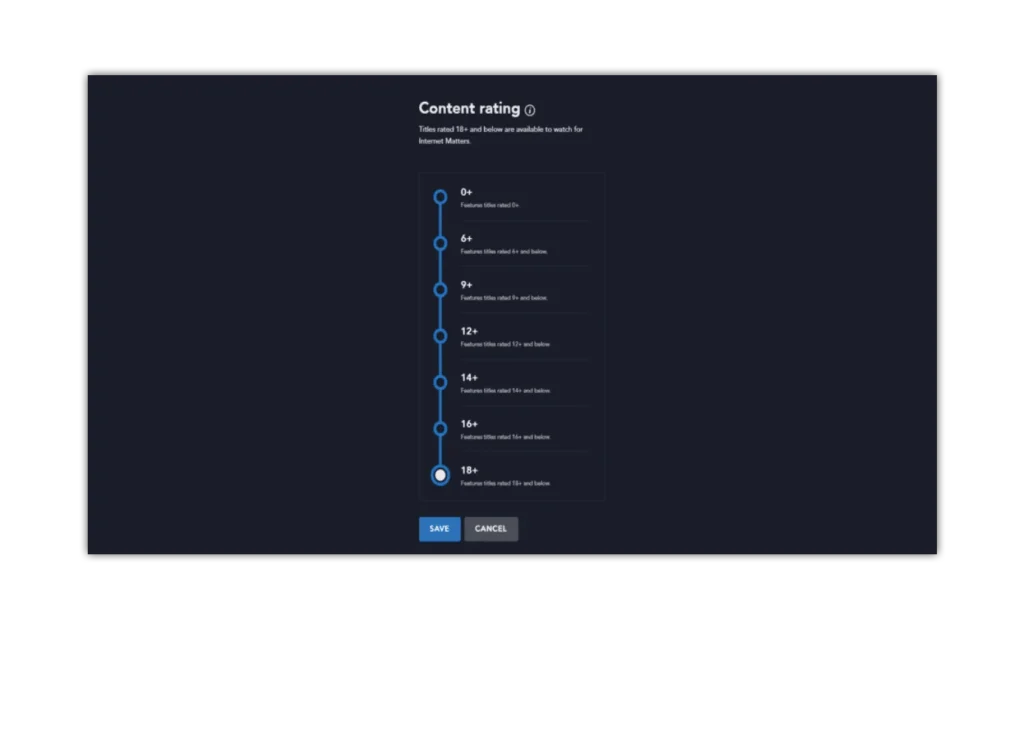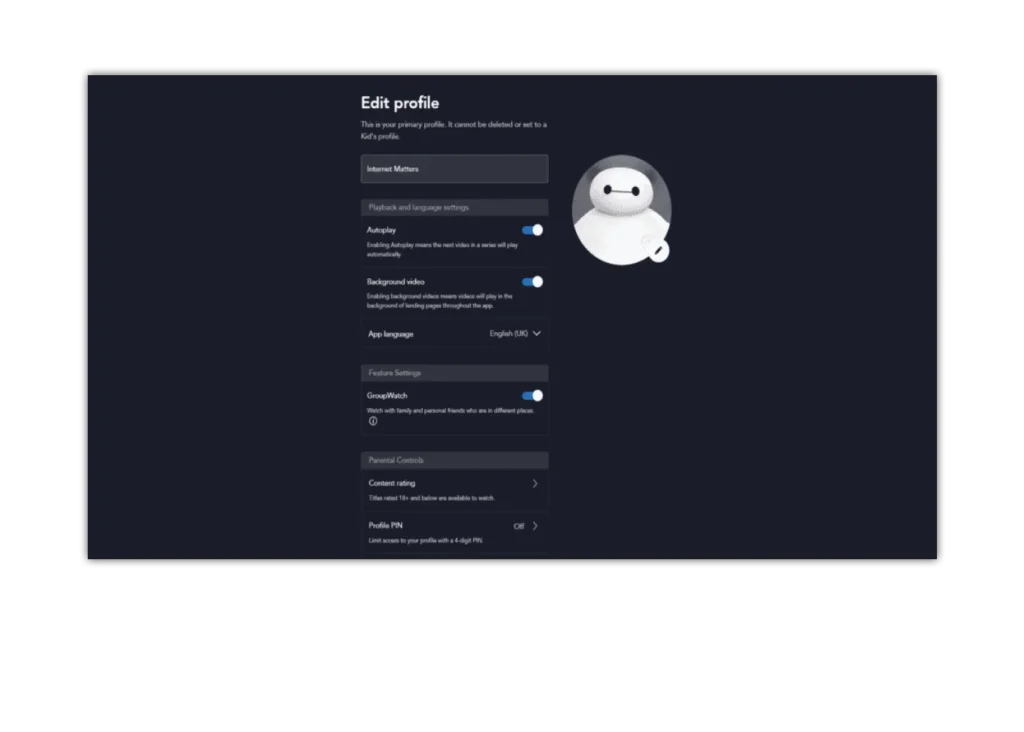Как создать профиль ребенка
Шаг 1 – Нажмите «Войти» в правом верхнем углу и введите свои данные для входа.
Шаг 2 – На экране выбора профиля выберите «Добавить профиль».
При создании профиля включите опцию «Профиль ребенка». Это облегчит изучение и использование платформы, и на ней будет отображаться только контент, подходящий для всех возрастов.